Vuoi catturare l'ulteriore immagine in movimento di 3 secondi? Bene, non è necessario che tu usi il video; utilizza invece l'ultima funzione Live Photo del tuo dispositivo mobile. È interessante notare che questa funzione aggiunge movimento all'immagine fissa come un video, ma non è lunga come la maggior parte dei video. Nonostante i vantaggi, il prodotto Live Photos occupa più spazio e non è l'ideale per il trasferimento su dispositivi diversi a causa delle dimensioni del file. La condivisione di Live Photos può richiedere più di minuti o un'ora. Il modo più efficace per tagliare alcune dimensioni di file di una Live Photo è convertirla in un'immagine fissa come PNG o JPEG. Se sei interessato a come bloccare i frame, dovrai farlo convertire una Live Photo in un fermo immagine immagine usando il tutorial qui.
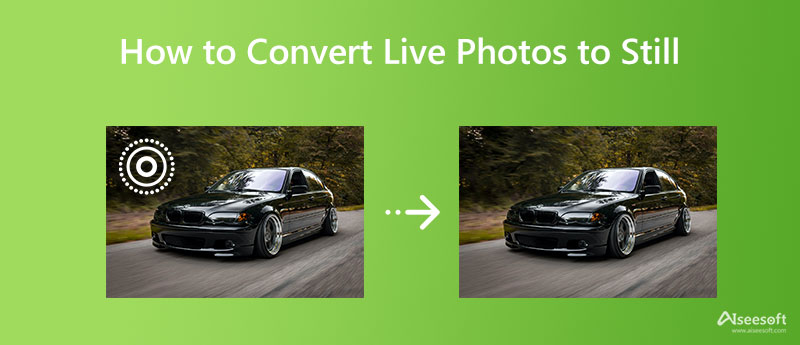
Molti utenti di iPhone chiedono se è possibile convertire Live Photos in immagini fisse o trasformare Live Photos in un video, e la risposta è sì. Invece di scaricare un'applicazione o un'app di terze parti per farlo, qui ti insegneremo come massimizzare il potenziale della tua app Foto. È un'applicazione preinstallata su ogni dispositivo iOS per archiviare e visualizzare immagini o video. In effetti, ci sono due modi per convertirlo in un'immagine fissa; scegli quello che secondo te si adatta meglio a te!
Con la funzione di duplicazione di questa app, puoi salvare facilmente le immagini congelate sul tuo dispositivo. Questa opzione è il modo più conosciuto e se vuoi sapere come convertire Live Photos in JPG, puoi copiare il passaggio seguente.
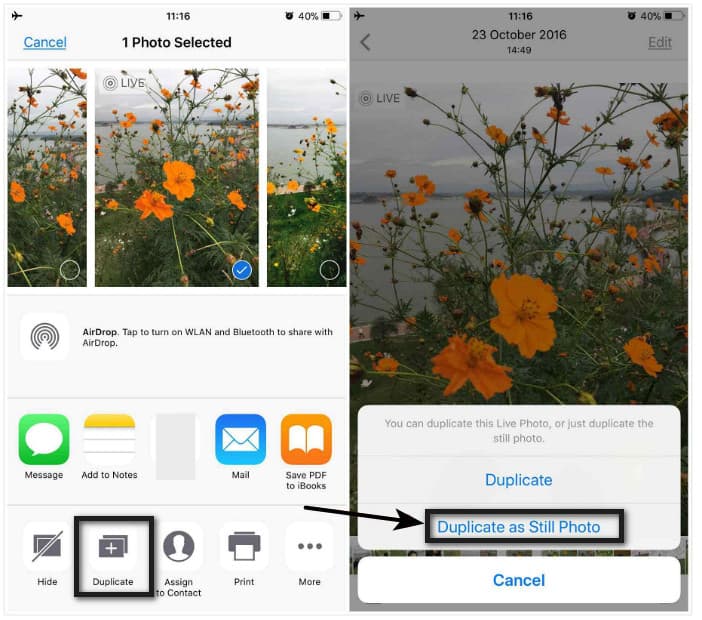
Passaggi su come utilizzare Duplica come foto:
Edit è un'app gratuita che puoi utilizzare per aggiungere facilmente effetti e filtri alle tue immagini o ai tuoi video. Con esso, puoi salvare l'immagine come fissa, anche se l'output è una Live Photo. Se sei interessato, ecco come farlo.
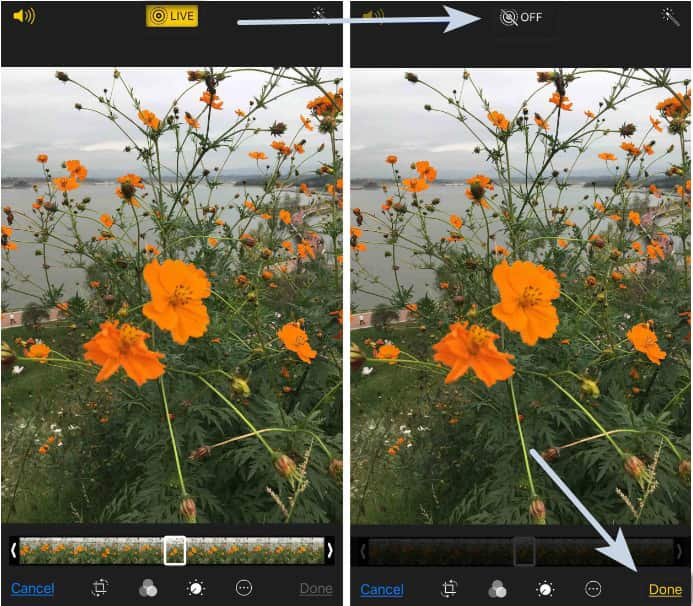
Passaggi su come utilizzare la funzione di modifica:
Con Convertitore di immagini gratuito Aiseesoft online, puoi facilmente convertire Live Apple Photos in JPG, PNG o GIF. Come le opzioni incluse sopra, non è necessaria alcuna installazione quando scegli questo software per salvare la Live Photo come foto raster. Anche se non hai esperienza nella conversione, puoi usarlo per completare l'attività in modo più rapido ed efficace. Al termine della conversione dell'immagine, il file viene automaticamente eliminato dal server. Hai i tuoi dubbi a riguardo? In tal caso, ecco i passaggi per convertire il file immagine con l'aiuto del miglior convertitore sul web.
Passaggi su come utilizzare Aiseesoft Convertitore di immagini gratuito online:
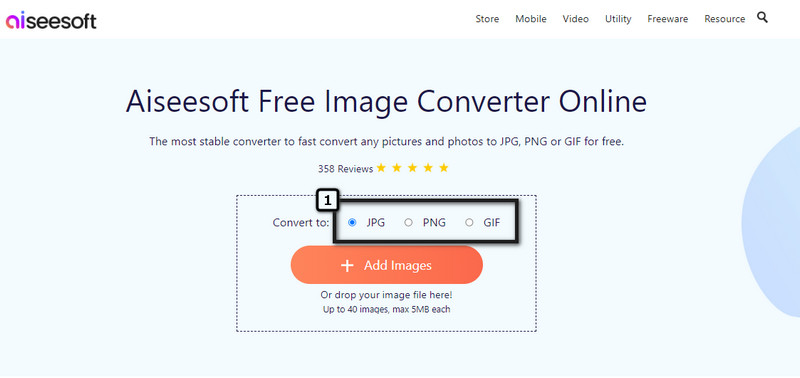
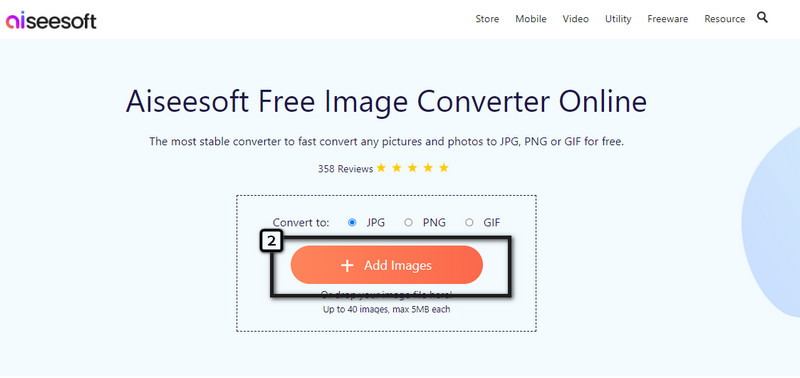
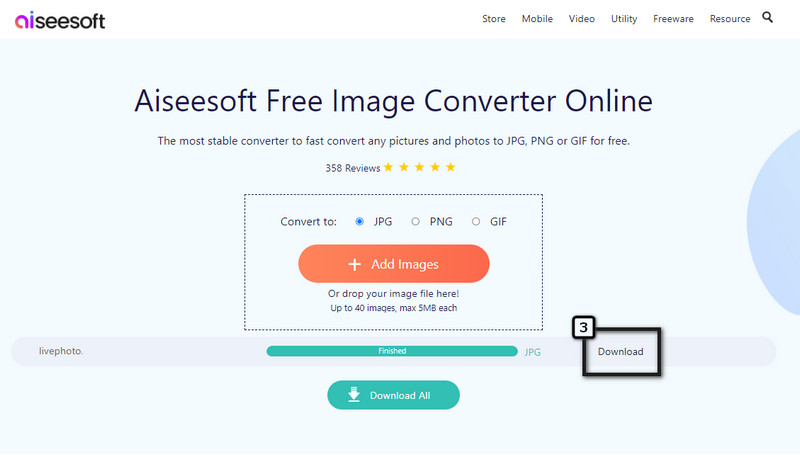
Come catturare immagini dal vivo utilizzando iPhone?
Apri l'app Fotocamera e, nella parte superiore, fai clic sull'icona live per attivare questa funzione. Quindi, tocca l'icona di acquisizione e l'immagine che catturi avrà da 2 a 3 secondi in più.
Come convertire Live Photo come GIF?
Bene, ci sono diversi approcci a cui puoi usare convertire Live Photos in GIF animate velocemente. Dopo aver convertito la Live Photo in GIF, il breve fotogramma aggiuntivo nella tua Live Photo verrà salvato su GIF, rendendo l'animazione mai rimossa.
È possibile impostare Live Photo come sfondo su iPhone?
Sì, puoi utilizzare Live Photo come sfondo per il tuo iPhone invece del fermo immagine. Per farlo, devi aprire Impostazioni e selezionare l'opzione Sfondo. Tocca Scegli un nuovo sfondo e la tua libreria apparirà sullo schermo. Seleziona l'immagine live che desideri utilizzare come sfondo, premi Imposta e scegli dove desideri utilizzare la foto live, la schermata di blocco, la schermata iniziale o entrambe.
Esistono altri modi per salvare una Live Photo come immagine fissa?
Invece di convertire o duplicare l'immagine, puoi provare a catturare lo schermo della Live Photo. Apri la Live Photo che desideri salvare come immagine fissa e tocca l'immagine per rimuovere le opzioni visualizzate. Tieni il volume su e il pulsante di accensione; questa è la scorciatoia per fare uno screenshot della Live Photo.
Conclusione
Questa guida conclude che ci sono tre modi in cui puoi usare how to convertire Live Photos in fermo immagine facilmente le immagini. Se vuoi risolvere il problema senza l'aiuto di un'app di terze parti, prova a utilizzare l'app Foto e scegli il modo che ritieni più adatto a te. Puoi anche usare l'altro metodo di convertire la foto dal vivo in un video e formato immagine raster come JPEG, JPG, PNG o GIF. Inoltre, puoi menzionare i tuoi altri problemi relativi ad altri argomenti e faremo del nostro meglio per aiutarti a risolverli all'istante. Menziona il problema qui sotto e risolviamolo insieme!

Video Converter Ultimate è un eccellente convertitore video, editor e potenziatore per convertire, migliorare e modificare video e musica in 1000 formati e altro ancora.
Sicuro al 100%. Nessuna pubblicità.
Sicuro al 100%. Nessuna pubblicità.